红蜻蜓抓图精灵:安装与操作指南
作者:佚名 来源:未知 时间:2025-04-23
红蜻蜓抓图精灵安装及使用

红蜻蜓抓图精灵(RdfSnap)是一款备受好评的专业级屏幕捕捉软件,以其灵活的捕捉方式和多样的图像输出选项,成为众多用户捕捉屏幕截图的首选工具。无论你需要捕捉整个屏幕、活动窗口、选定区域,还是固定区域、选定控件、选定菜单等,红蜻蜓抓图精灵都能轻松应对。同时,它还支持将捕捉到的图像以文件、剪贴板、画图和打印机等多种方式输出,极大地满足了用户在不同场景下的需求。下面,我们就来详细介绍红蜻蜓抓图精灵的安装及使用方法。

一、下载安装
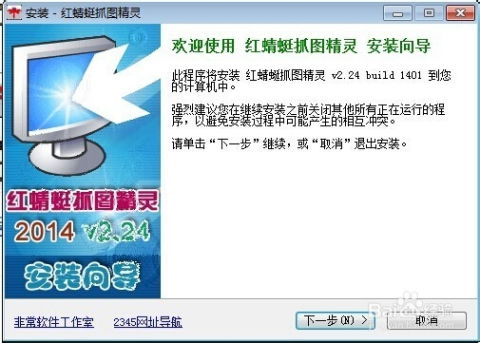
首先,你需要从官方网站或可信的软件下载平台下载红蜻蜓抓图精灵的安装包。可以通过搜索引擎输入“红蜻蜓抓图精灵下载”来找到相关的下载链接。建议选择官方网站或知名的下载平台,以确保下载的软件是安全、无毒的。

下载完成后,双击安装包进行安装。在安装过程中,你可以选择自定义安装,以防止安装一些附带的插件或不需要的软件。同时,你可以更改软件的安装位置,以满足自己的需求。安装完成后,双击桌面上的红蜻蜓抓图精灵图标,即可打开软件。
二、软件界面与功能介绍
打开红蜻蜓抓图精灵后,你会看到一个简洁明了的界面。界面上方是菜单栏,包含了文件、编辑、输出、程序、选项和帮助等菜单项。界面左侧是快捷按钮区,包含了捕捉屏幕、捕捉活动窗口、捕捉选定区域、捕捉固定区域、捕捉选定控件、捕捉选定菜单等快捷按钮。界面中央是预览窗口,用于显示捕捉到的图像。界面下方是捕捉热键设置区和捕捉条件设置区,方便用户进行个性化设置。
红蜻蜓抓图精灵的功能非常强大,除了基本的屏幕捕捉功能外,还支持捕捉光标、设置捕捉前延时、显示屏幕放大镜、自定义捕捉热键、图像文件自动按时间或模板命名、捕捉成功声音提示、重复最后捕捉、预览捕捉图片、图像打印、图像裁切、图像去色、图像反色、图像翻转、图像旋转、图像大小设置等多种高级功能。这些功能可以通过菜单栏中的选项菜单进行设置和调整。
三、设置捕捉条件与捕捉热键
在使用红蜻蜓抓图精灵进行屏幕捕捉之前,你需要根据自己的需求设置捕捉条件和捕捉热键。
1. 设置捕捉条件
进入软件选项的常规选项和高级选项,你可以设置捕捉的条件,如捕捉整个屏幕、活动窗口、选定区域等。
你还可以设置捕捉水印和时间标记,以便在捕捉到的图像上添加自己的标识或记录捕捉时间。
2. 设置捕捉热键
进入程序选项中的捕捉热键设置区,你可以设置开始捕捉和重复捕捉的热键。注意,设置的热键不能与其他应用的热键重复,否则可能会导致冲突。
设置完成后,你可以通过按下设置的热键来快速启动或重复捕捉屏幕。
四、开始捕捉屏幕
设置好捕捉条件和捕捉热键后,你就可以开始捕捉屏幕了。
1. 选择捕捉方式
根据你的需求,选择合适的捕捉方式。例如,如果你需要捕捉整个屏幕,可以点击菜单栏中的“捕捉屏幕”菜单项,或者点击左侧快捷按钮区中的“捕捉屏幕”按钮。
如果你需要捕捉选定区域,可以点击左侧快捷按钮区中的“捕捉选定区域”按钮,然后在屏幕上拖动鼠标选择需要捕捉的区域。
2. 开始捕捉
选择好捕捉方式后,按下设置的捕捉热键或点击相应的捕捉按钮,即可开始捕捉屏幕。
捕捉过程中,你会看到十字光标和捕捉信息提示框。通过拖动鼠标或调整捕捉区域的大小,你可以确定需要捕捉的内容。
确定好捕捉内容后,松开鼠标左键即可完成捕捉。捕捉到的图像会自动进入图片编辑窗口,供你进行后续的编辑和处理。
五、编辑与输出捕捉到的图像
捕捉到屏幕图像后,你可以进入图片编辑窗口对图像进行编辑和处理。红蜻蜓抓图精灵提供了丰富的编辑工具,如文字工具、图形工具、画笔工具等,方便你对图像进行标注、裁剪、调整大小等操作。
1. 编辑图像
在图片编辑窗口中,你可以使用文字工具添加文字说明或编号,使用图形工具插入图形符号或箭头等,使用画笔工具进行涂鸦或绘制等操作。
你还可以对图像进行裁剪、调整大小、旋转、翻转等操作,以满足自己的需求。
2. 输出图像
编辑完成后,你可以将图像输出为文件、剪贴板、画图或打印机等多种格式。
如果需要将图像保存为文件,可以选择合适的保存位置和格式,然后点击保存按钮即可。
如果需要将图像复制到剪贴板或输出到画图程序中,可以点击相应的按钮进行操作。如果需要将图像打印出来,可以选择打印机并设置打印参数后进行打印。
六、常见问题与解决方案
在使用红蜻蜓抓图精灵的过程中,可能会遇到一些常见问题。以下是一些常见问题的解决方案:
1. 无法捕捉视频播放器画面
如果你在使用红蜻蜓抓图精灵捕捉视频播放器画面时得到的是一片漆黑,可能是因为视频播放器的设置问题。你可以尝试调整视频播放器的兼容性设置或禁用硬件加速功能来解决这个问题。
2. 捕捉到的图像不清晰
如果你捕捉到的图像不清晰,可能是因为捕捉时的分辨率设置不够高。你可以在捕捉条件设置中调整分辨率参数,以获得更清晰的图像。
3. 捕捉过程中卡顿或延迟
如果你在捕捉过程中遇到卡顿或延迟的情况,可能是因为电脑性能不足或软件设置不当。你可以尝试关闭一些不必要的程序或调整软件的设置来优化捕捉性能。
4. 无法保存捕捉到的图像
如果你无法保存捕捉到的图像,可能是因为保存路径或格式设置不正确。你可以检查存储位置、命名方式、保存格式等设置,确保它们正确无误。
红蜻蜓抓图精灵是一款功能强大、易于使用的屏幕捕捉软件。通过本文的介绍,相信你已经掌握了红蜻蜓抓图精灵的安装及使用方法。无论是工作学习还是娱乐创作,红蜻蜓抓图精灵都能成为你得力的助手。希望你在使用红蜻蜓抓图精灵的过程中能够享受到屏幕捕捉带来的乐趣和便利。
- 上一篇: 如何在家轻松制作?超全美白祛斑面膜秘籍大公开!
- 下一篇: 愚人节创意整蛊大揭秘!
































